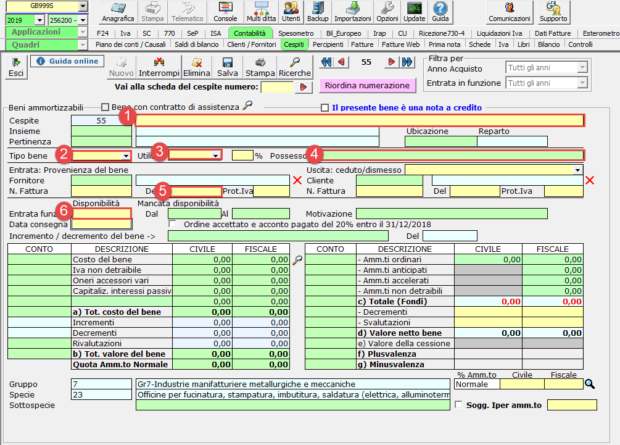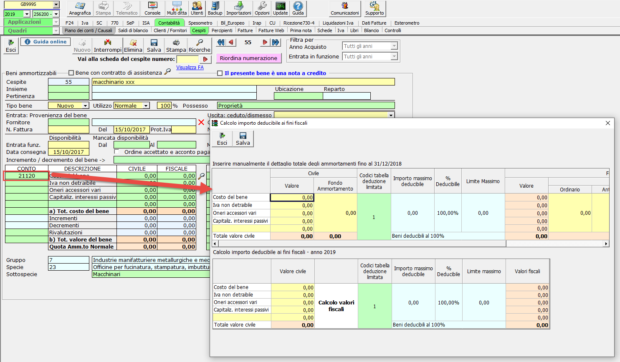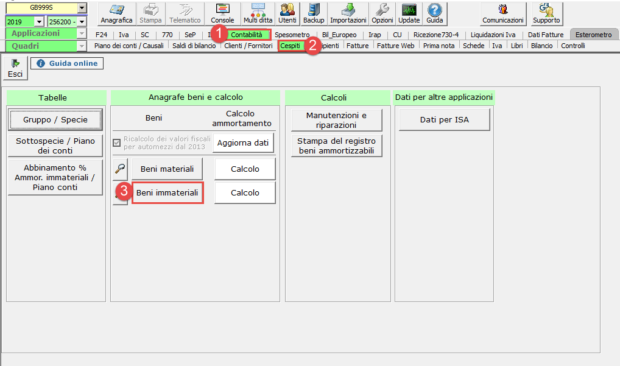“Ho acquisito un nuovo cliente e devo inserire i cespiti della ditta per poter consentire una corretta gestione degli adempimenti civilistici e fiscali e per un adeguato riporto nei dichiarativi.” Vediamo di seguito quali sono i semplici passaggi da effettuare in GB.
L’inserimento dei cespiti in GB, acquisiti dalla ditta prima dell’esercizio contabile che si sta gestendo, avviene tramite l’applicazione Contabilità > Cespiti dove vengono riportati i singoli beni materiali e immateriali.
Inserimento bene materiale
La prima operazione da effettuare è l’impostazione del gruppo e la specie tra quelle indicate dal DM del 31/12/1988.
Per impostarli è necessario procedere da Contabilità > Cespiti > Gruppo/Specie:
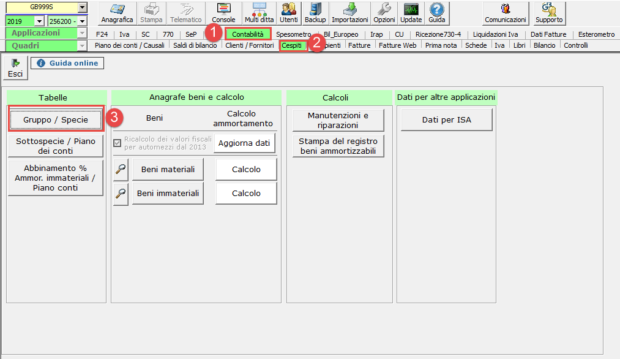
In base all’individuazione del gruppo e della specie, la procedura propone poi in seguito le relative sottospecie con le percentuali di ammortamento previste dalla normativa.
Successivamente si procede all’inserimento del bene materiale dall’apposito pulsante:
Dalla scheda cespite è necessario cliccare il pulsante “Nuovo” e compilare i campi richiesti.
Nel caso di bene materiale è necessario inserire:
- 1.Descrizione
- 2.Tipologia del bene
- 3.Utilizzo
- 4.Possesso (doppio click nel campo verde)
- 5.Data fattura
- 6.Data entrata in funzione
Dopo ave indicato questi dati, con doppio click nel campo verde “Conto”, occorre inserire il codice patrimoniale dell’immobilizzazione.
In base al conto utilizzato viene collegata la relativa sottospecie con la % di ammortamento prevista.
Nella maschera riportata qui sopra “calcolo importo deducibile ai fini fiscali” occorre inserire:
- -Costo storico del bene nella sezione civilistica
- -Fondo ammortamento al 31/12 dell’anno precedente a quello in cui si effettua l’inserimento, sia nella sezione civile che fiscale
Inserimento bene immateriale
Anche nel caso di bene immateriale, il primo passaggio da seguire è l’impostazione del gruppo e della specie in modo da individuare le percentuali di ammortamento.
L’inserimento della scheda del bene immateriale avviene tramite apposito pulsante:
La creazione del cespite avviene sempre dal pulsante “Nuovo” ma in questo caso sono diversi i dati obbligatori richiesti:
- Descrizione
- Data fattura
- Entrata in funzione
Successivamente, anche nel caso di beni immateriali, occorre inserire il codice patrimoniale dell’immobilizzazione tramite doppio click nel campo verde “Conto” e compilare costo storico (civile) e fondo ammortamento (civile e fiscale).
La procedura, in entrambi i casi deve essere ripetuta per ogni cespite che si vuole caricare.
Nel momento in cui l’inserimento di tutti i beni è stato completato, si può procedere all’effettuazione del calcolo dell’ammortamento tramite apposito pulsante “Calcolo” posto a fianco dell’inserimento dei beni, materiali o immateriali e poi “Calcola amm.”
Gli importi calcolati, infine, possono essere trasferiti in contabilità tramite il pulsante “Invia alla contabilità”.
Per quanto riguarda il riporto nei dichiarativi, dichiarazione dei redditi/Irap, tramite la gestione “Controlli” presente in contabilità, GB ricorda all’utente di calcolare, registrare e storicizzare gli ammortamenti dei beni materiali ed immateriali, ai fini di un corretto riporto.
ST/12